
Apple CarPlay "giver mulighed for at udnytte funktioner på en iPhone med meget mere komfort og sikkerhed gennem bilens infotainment-skærme, hvilket giver sikker adgang til navigation, musik, kommunikation og meget mere. At vide, hvordan man tilføjer apps i Apple CarPlay, forbedrer kørsel ved hjælp af stemmekontrol og enklere layout af apps. At tilføje apps til CarPlay forbedrer sikkerheden, fordi det reducerer distraktion og giver adgang til vigtige funktioner på en håndfri måde. Denne guide dækker hvert trin fra installation og tilpasning til fejlfinding, så du kan optimere din oplevelse på CarPlay og tilføje apps i overensstemmelse hermed for nemt at imødekomme dine krav."
Afsnit 1: Forståelse af Apple CarPlay-kompatibilitet
Dette betyder, at viden om de typer af iPhones, der understøtter CarPlay, er hemmeligheden bag at vide, hvordan man tilføjer apps til CarPlay. Selvom det har kategorier som navigation, musik og beskeder, tillader det ikke alle apps på grund af sikkerhedsforanstaltninger fra Apple. Men hvis du spørger, om der kan tilføjes flere til listen over apps, der måtte fungere med Apple CarPlay, så hold øje, for nye opdateringer produceres her og der med iOS-versionopgraderinger, som periodisk øger kompatibiliteten med nye apps og dermed kan give en chauffør flere valgmuligheder.
Afsnit 2: Opsætning af Apple CarPlay på din iPhone og bil
For at aktivere CarPlay, skal du forbinde din iPhone til din bil via USB eller trådløst, hvis din bil understøtter denne funktion. Hvis du vil gøre det fra din iPhone, skal du gå til Indstillinger > Generelt > CarPlay og vælge din bil, så du kan fortsætte med at opsætte det. Sørg nu for, at CarPlay er aktiveret på din bils infotainmentsystem. Sådan kan du lære at tilføje apps til CarPlay, fordi de kompatible apps, der vises på skærmen fra din iPhone, nu kan bruges hands-free..
Afsnit 3: Tilføjelse og tilpasning af apps til Apple CarPlay
CarPlay indlæser automatisk kompatible apps efter en forbindelse, men for at finjustere det, gå til Indstillinger > Generelt > CarPlay, vælg din bil, og træk rundt på ikonerne eller fjern dem fra CarPlay-grænsefladen. Du kan ikke downloade apps direkte på CarPlay, men du kan konfigurere den metode, der fungerer for dig, og de apps, du ønsker at få adgang til nemt uden distraktioner.
Afsnit 4: Udforskning af populære app-kategorier til CarPlay
CarPlay tillader de bredest mulige kategorier af applikationer at blive understøttet, herunder navigationsapplikationer, musikapplikationer, beskedapplikationer og meget mere for at forbedre kvaliteten af tiden bag rattet. Nye alternative kortlægningsmuligheder uden for Apples Maps App, såsom Google Maps eller Waze, giver brugerne mulighed for at finde lettere ruter. Musikapplikationer, såsom Spotify og Apple Music, kan hurtigt forbinde dig til din yndlingsplayliste eller podcast. Blandt beskedapplikationerne vil det understøtte iMessage og WhatsApp, som muliggør handsfree-beskeder. At vide, hvordan man tilføjer en applikation til CarPlay, betyder, at du vil kunne tilpasse grænsefladen til dine behov. Du installerer kompatible apps på din iPhone og ser dem automatisk dukke op på CarPlay-grænsefladen for nem brug.
Afsnit 5: Fejlfinding af almindelige problemer med at tilføje apps

Hvis apps stadig ikke vises på CarPlay, skal du starte med at kontrollere, at iOS og dine apps er opdaterede, da opdateringer normalt løser kompatibilitetsproblemer. For at lære, hvordan man tilføjer apps til CarPlay, kan du finde dig selv i problemer. Så genstart både iPhone og bilens infotainmentsystem. Åbn Indstillinger > Generelt > CarPlay og vælg din bil, hvor du skal bekræfte, at CarPlay er tændt. For ting, der ikke forsvinder, skal du muligvis genoplade CarPlay-indstillingerne eller tjekke din bils håndbog for at bekræfte, om den understøtter din bil. På den måde vil du være sikker på en glat integration mellem apps.
Afsnit 6: Avancerede CarPlay-indstillinger og tilpasning
Avancerede indstillinger i CarPlay ville gøre det nemt at minimere distraktioner og inkludere hands-free kontrol og tilpasning af skærmindstillinger. Du vil kunne få adgang til dine apps uden at køre uforsigtigt. Tænd for "Forstyr ikke under kørsel", som dæmper alle notifikationer for at holde dig fokuseret på vejen. Disse indstillinger, blandt andre, samt hvordan du tilføjer en app til CarPlay, gør det til en mere personlig og sikker oplevelse.
SAfsnit 7: Brug af adaptere til at tilpasse Apple CarPlay
Oplev en helt ny verden af personalisering og bekvemmelighed i tilpasningen af din kørsel med vores serie af adaptorer, der vil transformere din kørsel ved at tilbyde muligheden for at gå trådløst, et elegant CarPlay-setup og tilføje din egen stil via muligheder, der giver dig mulighed for at tilpasse din skærm. Fra digitale rammer og albumcover-udstillinger til tilslutning og kompatibilitet med hver del af verden, er hver adapter skræddersyet til at gøre din rejse stilfuld og ubesværet.
1.CarPlayClip Trådløs CarPlay Adapter
- Trådløs frihed: Din CarPlay vil straks blive trådløs med dette gadget, samtidig med at din bil holdes fri for alle former for rod.
- Skarp Smart Skærm: Enheden er udstyret med et LCD til at give displayplads til musik som albumkunst og personlige fotografier.
- OttoPilot App Support: Upload personlige billeder gennem OttoPilot appen, animer visningen med et klokkeslæt, og vis information om bilen sammen med synkronisering af albumkunst for at give det et personligt præg.
- 360° Vent Clip Diffuser: Langtidsholdbar luftfrisker indbygget for at fortsætte med at nyde din kørsel.
- Kompakt & Multifunktionel: Lille, men meget alsidig, så du kan fuldt ud tilpasse dit CarPlay-interface og nyde de mest ønskede funktioner.
- Øjeblikkelig tilslutning: Udstyret med intelligent chipteknologi for at opretholde en stabil, hurtig forbindelse til CarPlay.
Besøg venligst for mere-CarPlayClip Trådløs CarPlay Adapter.

2.U2AIR Pro Wireless CarPlay Adapter
Nøglefunktioner:
- Trådløs bekvemmelighed: transformér fra at være tilsluttet i CarPlay til trådløs forbindelse ved hjælp af Bluetooth og Wi-Fi, og slip for alle kablerne.
- Stabil og intermitterende gameplay-oplevelse: en meget stabil, men nogle gange lidt ustabil forbindelse for at sikre en glat CarPlay-oplevelse.
- Automatisk forbindelse: Når du har parret telefonen, opretter den automatisk forbindelse hver gang, du starter bilen.
- Problemfrie softwareopdateringer: Få glatte softwareopdateringer for problemfri kompatibilitet med de nye enheder og CarPlay-versioner.
- Global tilgængelighed Denne enhed vil blive sendt verden over, så trådløs CarPlay vil være tilgængelig alle steder, du tager den.
For mere kan du tjekke: U2AIR Pro Trådløs CarPlay Adapter.
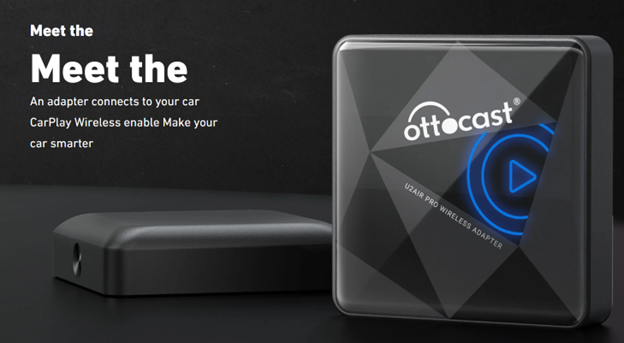
Nøglefunktioner:
- Trådløs oplevelse: Forbinder telefonen trådløst via Bluetooth og WiFi til CarPlay, hvilket sikrer en helt trådløs oplevelse.
- Pålidelig og forsinkelsesfri Continuity Player. Dette ville gøre det muligt for brugerne at spille CarPlay uden problemer eller forsinkelse.
- Auto-genopkoblingsfunktion: Dette ville automatisk genoprette forbindelsen ved hver bilstart for endnu højere bekvemmelighed.
- Nem softwareopdateringer: Du vil blive forsynet med gratis opdateringer af adapteren, så den altid er opdateret.
- Verdensomspændende forsendelse er tilgængelig, så denne trådløse CarPlay er tilgængelig fra enhver del af verden.
Se mere:U2-AIR Trådløs CarPlay Adapter.

Afsnit 8: Nye og fremtidige apps på Apple CarPlay

Apple opdaterer regelmæssigt CarPlay med ny app-kompatibilitet, hvilket udvider, hvad førerne kan få adgang til, mens de er på farten. For nylig har Apple tilføjet flere tredjepartsapps, hvilket giver førerne flere valgmuligheder for navigation, underholdning og beskeder. Hvis du er nysgerrig efter, om du kan tilføje flere apps til CarPlay, så hold øje med iOS-opdateringer, da Apple muligvis vil udvide CarPlay-kompatibiliteten yderligere. Fremtidige opdateringer kan bringe endnu flere muligheder, der hjælper brugerne med at tilpasse CarPlay til en række behov og præferencer.
Oversigt
At installere apps til Apple CarPlay er nemt, og det opretter endda automatisk de mest kompatible apps, når du tilslutter din iPhone. Indstillinger > Generelt > CarPlay-funktioner tilpasningsmuligheder, så du kan skræddersy din skærm til de apps, du bruger mest. Selvom ikke alle apps er tilgængelige, da Apple sætter sikkerheden først, forbedrer den konstante strøm af iOS-opdateringer løbende, hvad CarPlay kan gøre for dig. Med alle disse trin i forhold til at tilføje, organisere og tilpasse applikationer, vil det derfor skabe en strømlinet, personlig oplevelse, der bringer sikkerhed og bekvemmelighed på vejen.
Ofte stillede spørgsmål (FAQ)
Kan jeg tilføje nogen app til Apple CarPlay?
Nej, du kan ikke tilføje nogen apps til Apple CarPlay. Apple har kun disse apps accepteret under kategorierne navigation, musik, beskeder og lydbaserede apps, som kan bruges til en sikrere kørsel. Denne forkortede liste over kompatible apps, der vises på CarPlay-skærmen, er lavet af Apple for at afspejle deres retningslinjer, der kan undgå distraktion for føreren. Dette gør mange væsentlige apps, der er installeret på din iPhone, utilgængelige for brug med CarPlay.
Hvorfor vises nogle af mine apps ikke på CarPlay?
Nogle apps vises slet ikke i CarPlay, fordi de ikke kan opfylde Apples krav, eller fordi de ikke er udviklet til brug i en bil. Apple begrænser CarPlay til apps, der falder ind under bestemte kategorier og er optimeret til sikker, håndfri brug. Hvis en app ikke vises, skal du først sikre dig, at du har den nyeste software til både iOS og selve appen, da en opdatering nogle gange forbedrer kompatibiliteten. Derudover vil nogle apps kræve, at visse tilladelser er aktiveret på din iPhone for at fungere korrekt med CarPlay.
Hvordan fjerner jeg apps fra CarPlay?
Fjern apps fra CarPlay: Slet apps fra CarPlay ved at åbne Indstillinger > Generelt > CarPlay på din iPhone, vælge et køretøj, få adgang til tilpasningsskærmen og derefter finde en liste over apps, du kan trykke på. Man kan skjule en app ved at trykke på "-" ikonet ved siden af den for at forhindre, at den vises i din CarPlay-grænseflade. Dette giver dig mulighed for at regulere, hvilke apps der skal bruges, så din CarPlay-skærm kun viser dem, der er nødvendige for kørsel, og dermed undgå distraktioner.
Hvilke er de bedste apps at bruge med Apple CarPlay?
Populære apps til Apple CarPlay inkluderer navigation som Google Maps, Waze og Apple Maps i forhold til pålidelige retninger. Man kan nemt få adgang til playlister og radiostationer ved at bruge musikapps som Spotify, Apple Music og Pandora. Beskedsapps som iMessage og WhatsApp sikrer handsfree kommunikation med hjælp fra Siri, mens lydindholdsapps som Audible og Apple Podcasts muliggør lytning til lydbøger og podcasts. Disse apps er optimeret med hensyn til bekvemmelighed og sikkerhed, hvilket gør dem til vidunderlige ting at bruge på CarPlay.
Er det muligt at omarrangere apps på CarPlay?
Ja. CarPlay giver dig mulighed for at tilpasse ved at gå ind i Indstillinger > Generelt > CarPlay på din iPhone. Når du har valgt en opsætning til din bil, vil du komme ind på tilpasningsskærmen. Her kan du trække appikoner ind i den ønskede rækkefølge. Endelig findes der en mulighed for at fokusere på de mest brugte apps, hvilket organiserer visningen af din CarPlay på en måde, der gør det lettere og mindre distraherende for føreren. At tilpasse dette layout øger tilgængeligheden, så du kun kan fokusere på de vigtige, mens du tillader færre distraktioner.







